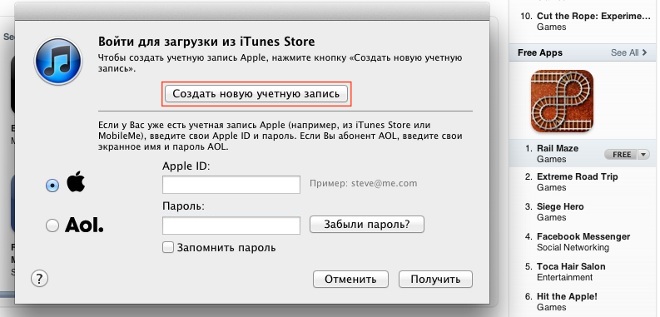Содержание
Как создать надежный пароль: подробное руководство
Безусловно каждый из нас хочет защитить от посягательств свои данные, но часто люди пренебрегают даже элементарными правилами безопасности. Например, многие учетные записи защищены слабыми паролями, что упрощает работу киберпреступникам. Несколько месяцев назад, мы как раз писали о худших паролях 2020 года. Однозначно существует тонкая грань между выбором пароля, который никто не сможет отгадать, и паролем, который легко запомнить. Потому сегодня разберем эту тему по косточкам и сделаем так, чтобы вам больше не пришлось нажимать на ссылку «забыл пароль».
Что такое надежный пароль?
Начнем с определения. Надежный пароль — это пароль, который невозможно угадать или взломать методом перебора.
Вы уже знаете, что хакеры используют компьютеры для перебора различных комбинаций букв, цифр и символов. Современным компьютерам не составляет труда за считанные секунды взломать короткие пароли, состоящие только из букв и цифр. Именно по этой причине так важно использовать надежные комбинации — сочетать заглавные и строчные буквы, цифры и специальные символы. Длина пароля должна составлять не менее 12 символов, но мы рекомендуем выбирать более длинные.
Именно по этой причине так важно использовать надежные комбинации — сочетать заглавные и строчные буквы, цифры и специальные символы. Длина пароля должна составлять не менее 12 символов, но мы рекомендуем выбирать более длинные.
Суммируем характеристики надежного пароля:
- Не менее 12 символов. Чем длиннее ваш пароль — тем лучше.
- Содержит прописные и строчные буквы, цифры и специальные символы. Такие пароли сложнее взломать.
- Не содержит буквы или цифры, которые идут подряд в раскладке.
- Не основан на вашей личной информации.
- Пароль уникален для каждой вашей учетной записи.
Наверняка вы замечали, что о надежности вашего пароля «переживают» многие сайты. При создании учетных записей часто всплывают подсказки, которые напоминают включить в него цифры, буквы и определенное количество символов. Слабые пароли чаще всего не пропускаются системой.
Помните, что переиспользовать пароль для других учетных записей не стоит по соображениям безопасности.
Длинный пароль — хороший пароль
Когда речь идет о безопасности пароля, длина действительно имеет значение. Мы рекомендуем выбирать пароль длиной 12 символов и больше. Каждый дополнительный символ в пароле экспоненциально увеличивает количество возможных комбинаций. Это делает защиту надежнее.
Надежный пароль не очевиден
Хороший пароль должен быть таким, чтобы его было очень трудно угадать или взломать, поэтому не стоит выбирать что-то общее и простое, например, «12345». Кстати, этот вариант занимает первое место в рейтинге худших паролей 2020.
Забудьте об очевидных последовательностях клавиш
Не используйте последовательные комбинации клавиш, например, «qwerty», так как хакеры точно взломают их. Логика такая, если вы не потратили никаких усилий на придумывание хорошего пароля, хакерам не понадобится много усилий, чтобы его взломать.
Никак личных данных в паролях
Очень важно, чтобы вы не использовали ничего личного, например, прозвище, дату рождения или кличку вашего питомца. Такую информацию хакеру очень легко узнать, просто просмотрев ваши социальные сети.
Такую информацию хакеру очень легко узнать, просто просмотрев ваши социальные сети.
Хороший пароль должен быть уникальным
После того как вы создали надежный пароль, у вас может возникнуть соблазн использовать его для всех своих учетных записей. Но если вы так поступите, это сделает вас более уязвимым перед атаками. То есть, если хакеру удастся узнать ваш пароль, он сможет войти в каждый аккаунт, для которого вы использовали его, включая электронную почту, социальные сети и рабочие аккаунты.
Опросы показывают, что многие люди используют один и тот же пароль, потому что его легче запомнить. Не волнуйтесь, существуют множество способов, которые помогут вам управлять большим количеством паролей, о них мы поговорим дальше. Главное, не используете свои пароли повторно, особенно если они уже были взломаны. Проверить это можно на сайте — https://haveibeenpwned.com/
Используйте специальные символы в паролях
Хотя использование специальных символов в паролях — это действительно хороший способ сделать их более надежными, не все учетные записи позволяют использовать любые символы.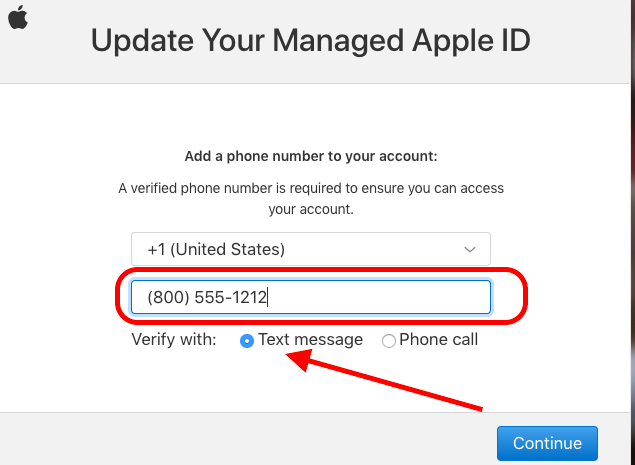 ALpr!Kf#ZjnGb#
ALpr!Kf#ZjnGb#
Эти пароли не являются универсальными и не содержат запоминающихся ключевых символов или личной информации, которой могли бы воспользоваться хакеры.
ИДЕИ ДЛЯ СОЗДАНИЯ НАДЕЖНОГО ПАРОЛЯ
К счастью, существует множество способов создать уникальные и надежные пароли для каждой из ваших учетных записей. Подробнее разберем каждый из них:
- Используйте генератор/менеджер паролей
Если у вас нет времени придумывать собственные надежные пароли, генератор паролей, который по совместительству может быть и менеджером — это действительно быстрый и простой способ. Вот несколько рекомендаций от нас:
- KeePass
- LastPass
- 1Password
Скопируйте пароль и используйте его для своего устройства, электронной почты, аккаунта в социальных сетях или чего-либо еще, требующего приватного доступа. Главное, не переиспользуйте один и тот же несколько раз.
- Выбирайте не слово, а фразу
Парольные фразы гораздо надежнее паролей, поскольку они обычно длиннее, и их сложнее угадать или перебрать. Поэтому вместо слова выберите фразу и возьмите первые буквы, цифры и знаки препинания из этой фразы, чтобы создать на первый взгляд случайную комбинацию символов. Также попробуйте поменять местами слова и знаки препинания.
Вот несколько примеров того, как можно использовать метод парольной фразы для создания надежных паролей:
- I first went to Disneyland when I was 4 years old and it made me happy —I1stw2DLwIw8yrs&immJ
- My friend Matt ate six doughnuts at the bakery café and it cost him £10 — [email protected]&ich£10
- For the first time ever, Manchester United lost 5:0 to Manchester City —4da1sttymevaMU5:02MC
- Выберите более оригинальный вариант
Всё просто — откройте словарь или книгу и выберете случайное слово, а лучше несколько. Соедините их вместе с цифрами и символами, чтобы хакеру было гораздо сложнее их разгадать.
Соедините их вместе с цифрами и символами, чтобы хакеру было гораздо сложнее их разгадать.
Например:
- Песок, вилка, дым, ладно — Pesok%vilka9dym/ladno56
Вы можете использовать и кириллицу, но иногда кириллические символы некорректно обрабатывают авторизационное программное обеспечение (модули, которые принимают пароли на вход и сравнивают с сохранёнными криптохэшами), поэтому более надёжно делать пароли латиницей.
- Играйте с фразами и кавычками
Если вам нужен пароль, который трудно угадать другим, но легко запомнить вам, хорошей идеей может стать использование вариаций на тему значимой для вас фразы или цитаты. Просто возьмите фразу, которую вы запомните, и замените некоторые буквы на цифры и символы.
Например:
- «For the first time in forever»: Disney’s Frozen — 4da1stTymein4eva-Frozen
- Используйте смайлики
Если вы хотите добавить символы к своим паролям, не усложняя их запоминание, вы всегда можете использовать смайлики. <)
<)
(~.~) (o_O)
Что делать после того, как придумал пароль?
- Настройте пароли для конкретных учетных записей
После того как вы придумали надежный пароль, который вы можете запомнить, вам все равно придется создавать разные пароли для каждой из ваших учетных записей. Но вместо того, чтобы придумывать несколько новых, вы можете добавить в конце название платформы, которую используете. Например, если ваш пароль был nHd3#pHAuFP8, просто впишите в конце слово EMa1l для вашей электронной почты — получится nHd3#pHAuFP8EMa1l.
- Закрепите пароль в мышечной памяти
Если вы хотите запомнить свой пароль, нелишним будет несколько раз потренироваться его печатать. В конце концов, если вы сделаете это достаточное количество раз, у вас выработается мышечная память, благодаря которой вам будет гораздо легче его запомнить.
Как сохранить пароль в безопасности?
- Выберите хороший менеджер паролей
Независимо от того, создаете ли вы собственные надежные пароли или ищете онлайн-сервис, который сделает это за вас, используйте надежный менеджер паролей. Он генерирует, хранит и управляет всеми вашими паролями в одном безопасном онлайн-аккаунте. Все, что вам нужно сделать, это сохранить все пароли от ваших учетных записей в программе, а затем защитить их одним «главным паролем». Это означает, что вам придется запомнить только один надежный пароль. Мы рекомендуем такие программы:
Он генерирует, хранит и управляет всеми вашими паролями в одном безопасном онлайн-аккаунте. Все, что вам нужно сделать, это сохранить все пароли от ваших учетных записей в программе, а затем защитить их одним «главным паролем». Это означает, что вам придется запомнить только один надежный пароль. Мы рекомендуем такие программы:
- KeePass
- LastPass
- 1Password
- Используйте двухфакторную аутентификацию
Вы уже много раз об этом слышали, но повторимся. Двухфакторной аутентификации (2FA) — это дополнительный уровень безопасности. Даже если кому-то удастся украсть ваш пароль, вы сможете предотвратить доступ к вашей учетной записи. Обычно это одноразовый код, который может быть отправлен вам текстовым сообщением или другим способом. Кстати, получить SMS не самый безопасный способ, потому что хакер способен украсть номер вашего мобильного телефона в результате мошенничества с подменой SIM-карт и получить доступ к вашему проверочному коду.
Гораздо безопаснее использовать приложения для двухфакторной аутентификации. Например, Google Authenticator или Microsoft Authenticator.
- Не сохраняйте пароли на телефоне, планшете или компьютере
Это может показаться очевидным, но люди часто сохраняют так свои пароли. Не делайте этого! Документы, электронные письма, заметки, мессенджеры могут взломать.
- Храните пароль в тайне
Даже если вы полностью доверяете человеку, которому раскрываете свой пароль, рискованно отправлять пароль через текстовое сообщение или электронную почту. Даже если вы просто произносите его вслух или пишете на листочке, кто-то заинтересованный может подслушивать и делать записывать за вами.
Источник: Cybernews
10Guards | 0
51
Параметры вашей учетной записи устарели в Почте или Календаре для Windows 10
Календарь для Windows 10 Почта для Windows 10 Еще. ..Меньше
..Меньше
Если в Почте или Календаре для Windows 10 появилось сообщение о том, что параметры вашей учетной записи устарели, устранить эту проблему можно несколькими способами.
Проверьте пароль
Как правило, причиной устаревания параметров учетной записи является неправильный пароль. Выберите Исправить учетную запись в панели уведомлений вверху приложения «Почта» или «Календарь». Если ваш пароль неправильный, вам будет предложено изменить его. Введите новый пароль и нажмите кнопку Готово.
Совет: Если вы хотите сменить пароль к учетной записи в своем почтовом сервисе (например, Gmail или iCloud), вам потребуется сделать это на соответствующем веб-сайте. Дополнительные сведения см. в статье Смена пароля.
Проверьте сертификат безопасности
Если проблема связана не с паролем, возможно, у вас возникла ошибка сертификата.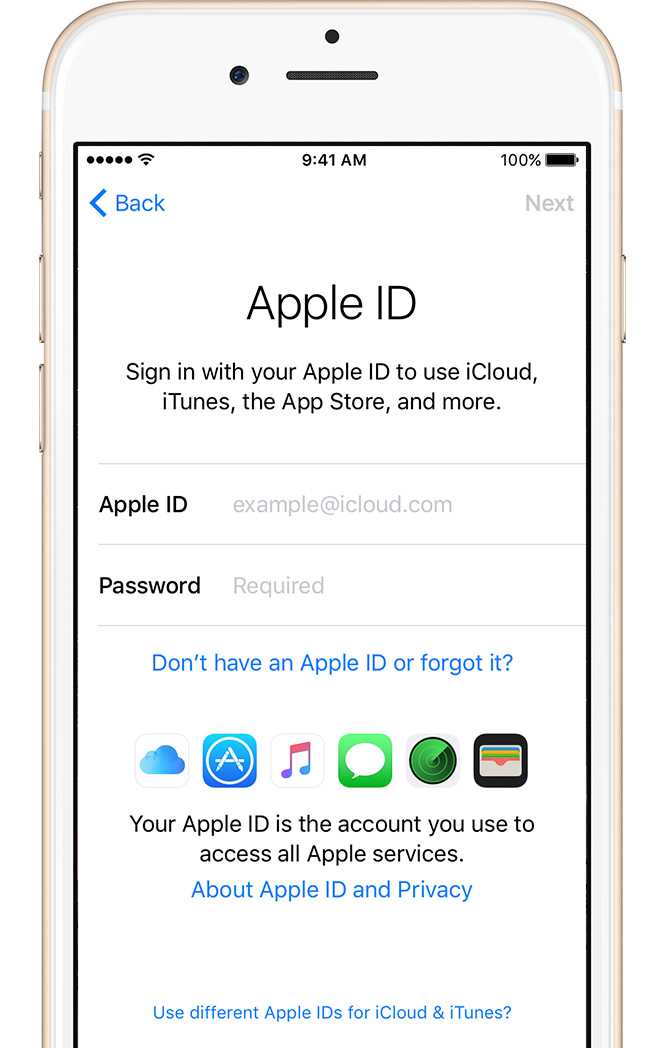 В этом случае появится сообщение «Обнаружена ошибка сертификата безопасности прокси-сервера. Центр сертификации, выдавший данный сертификат безопасности, не является доверенным».
В этом случае появится сообщение «Обнаружена ошибка сертификата безопасности прокси-сервера. Центр сертификации, выдавший данный сертификат безопасности, не является доверенным».
Такая ошибка часто возникает, когда для защиты учетной записи электронной почты не используется протокол SSL. Чтобы устранить ее, воспользуйтесь приведенными ниже инструкциями.
-
Выберите Параметры > Управление учетными записями.
-
Выберите учетную запись, параметры которой устарели. Появится диалоговое окно с параметрами.
-
Выберите Изменить параметры синхронизации почтового ящика > Дополнительные параметры почтового ящика.
 Чтобы увидеть элемент Дополнительные параметры почтового ящика, вам может потребоваться прокрутить содержимое диалогового окна вниз.
Чтобы увидеть элемент Дополнительные параметры почтового ящика, вам может потребоваться прокрутить содержимое диалогового окна вниз. -
Установите флажки Использовать SSL для входящей почты и Использовать SSL для исходящей почты, а затем выберите Готово > Сохранить.
Особые инструкции для других учетных записей
Для использования учетной записи iCloud требуется включить двухфакторную проверку подлинности в учетной записи iCloud и создать пароль для приложения, чтобы добавить учетную запись в приложение «Почта». Дополнительные сведения о создании применяемого в iCloud пароля для приложения см. в статье Двухфакторная аутентификация для идентификатора Apple ID.
- org/ItemList»>
-
Войдите на страницу своей учетной записи Apple ID.
-
Выберите ссылку Создание пароля в разделе «Пароли приложений».
-
Следуйте инструкциям на экране.
Мы добавили поддержку OAuth для учетных записей Yahoo! в Windows 10 Creators Update. Чтобы установить обновление Creators Update, перейдите на сайт скачивания программного обеспечения и нажмите Обновить. Дополнительные сведения см. в статье об обновлении Windows 10 Creators Update.
Если вы используете учетную запись японской версии Yahoo!, потребуется сделать следующее.
-
Добавьте свою учетную запись Yahoo! в качестве учетной записи IMAP. Для этого следуйте инструкциям из раздела Добавление учетной записи с помощью расширенной настройки выше и укажите imap.mail.yahoo.co.jp в качестве сервера входящей почты, а smtp.mail.yahoo.co.jp — в качестве сервера исходящей почты.
Для синхронизации почтового ящика QQ с приложениями «Почта» и «Календарь» необходимо включить в QQ поддержку IMAP.
-
Войдите в свою учетную запись QQ.
-
Выберите элементы Settings (Параметры) > Account (Учетная запись) > Enable IMAP (Включить поддержку IMAP).

Примечание: Чтобы можно было включить поддержку IMAP, ваша учетная запись QQ должна быть активна более 14 дней.
-
В приложениях «Почта» и «Календарь» удалите и снова добавьте учетную запись QQ.
Теперь ваша учетная запись QQ должна синхронизироваться автоматически.
При попытке подключения учетной записи GMX.de или WEB.de к приложениям «Почта» и «Календарь» в ваш почтовый ящик GMX.de или WEB.de придет письмо с инструкциями по предоставлению доступа.
-
В веб-браузере войдите в свою учетную запись GMX.de или WEB.de.

-
Найдите письмо с инструкциями по подключению учетной записи к приложениям «Почта» и «Календарь» и выполните их.
-
После этого ваша учетная запись должна автоматически синхронизироваться с приложениями «Почта» и «Календарь».
Apple-ID-Password-Requirments-Google Suce
AllebildershoppingNewsmapsvideosbücher
Sucoptionen
Ergebnisse für Apple-Id-Password- Требования
STATTDESSEN SUCEEN-NACH: IIDPSPERSPRESSIORS-wortsssssssmess. ID пароль частный
Apple требует, чтобы вы использовали надежный пароль для своего Apple ID — восемь или более символов, включая прописные и строчные буквы и по крайней мере одну цифру.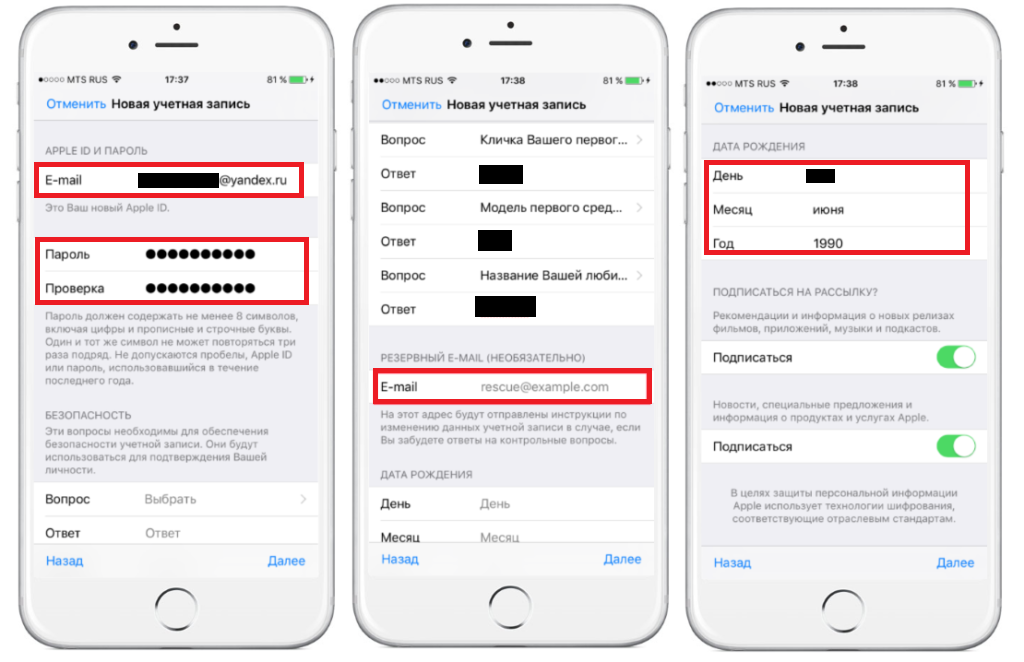 Никогда никому не сообщайте свой пароль Apple ID, коды подтверждения или сведения о безопасности учетной записи.
Никогда никому не сообщайте свой пароль Apple ID, коды подтверждения или сведения о безопасности учетной записи.
13 июля 2022 г.
Безопасность и ваш Apple ID — служба поддержки Apple
support.apple.com › en-us
Hervorgehobene Snippets
Ähnliche Fragen Можно ли использовать специальные символы в Apple ID
3 90
Как изменить пароль Apple ID, если я его забыл?
Сколько попыток нужно для пароля Apple ID?
Почему мой пароль Apple ID не работает?
Изменение пароля Apple ID — Служба поддержки Apple
support.apple.com › en-us
15.12.2022 · Измените пароль Apple ID на iPhone, iPad, iPod touch или Apple Watch. Нажмите «Настройки» > ваше имя > «Пароль и безопасность».
Что такое Apple ID Требование к паролю (iOS 16 включена и исправлена)
www.imyfone.com › Разблокировка iPhone
08.08.2022 · Необходимо использовать не менее 8 символов, состоящих как минимум из 1 цифры и 1 прописной буквы , и 1 строчная буква. 2. Вы должны выбрать любой из …
2. Вы должны выбрать любой из …
Каковы требования к коду доступа Apple ID и как его сбросить?
www.unictool.com › Разблокировка iPhone
или 2 Таген · В этой статье мы подробно рассмотрим требования к установке пароля Apple ID и способы сброса пароля.
Как изменить или сбросить пароль Apple ID — MacRumors
www.macrumors.com › инструкции › изменить-или-сбросить-а…
15.04.2019 · Нажмите «Изменить пароль» и следуйте инструкциям подсказки на экране. Пароли Apple ID должны состоять как минимум из восьми символов, цифры, строчной буквы …
Требования к паролю для Apple ID — PassRequirements.com
passrequirements.com › требования › apple-id
Требования к паролю для Apple ID · Ваш пароль должен содержать не менее 8 символов · Должен содержать цифру, прописные и строчные буквы · Нельзя использовать пробел …
Как сбросить пароль Apple ID, восстановить учетную запись — USA Today
www.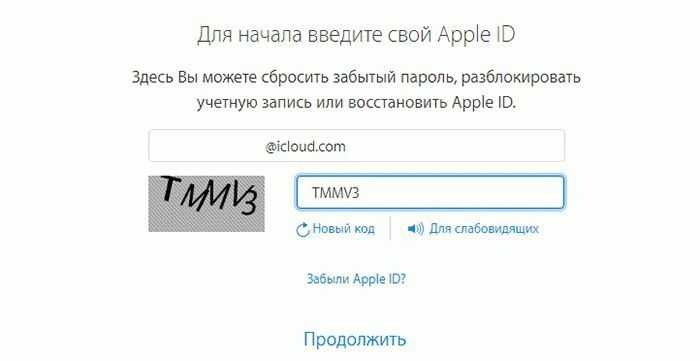 usatoday.com › история › технические › советы › 09.08.2022 › как изменить- сброс-…
usatoday.com › история › технические › советы › 09.08.2022 › как изменить- сброс-…
09.08.2022 · Прежде чем начать процесс, обратите внимание, что ваш пароль Apple ID должен «содержать не менее восьми символов, цифру, заглавную букву и …
Изучите эти 3 Требования к паролю для Apple ID — AceThinker
www.acethinker.com › unlock-iphone › password-r…
11.11.2022 · Каковы требования к паролю Apple ID? · Пароль должен быть уникальным и содержать более надежную комбинацию слов, букв и символов, которая не может быть …
Требование пароля для Apple ID — FoneLab
www.fonelab.com › ресурс › password-requireme…
01.07.2021 · Пароль Apple ID должен состоять из восьми или более символов. Чтобы сделать пароль более надежным, вы также можете добавлять дополнительные символы и …
[5 способов] Как изменить пароль Apple ID — 2023 — Mobitrix
www.mobitrix.com › apple-support › как- to-chang.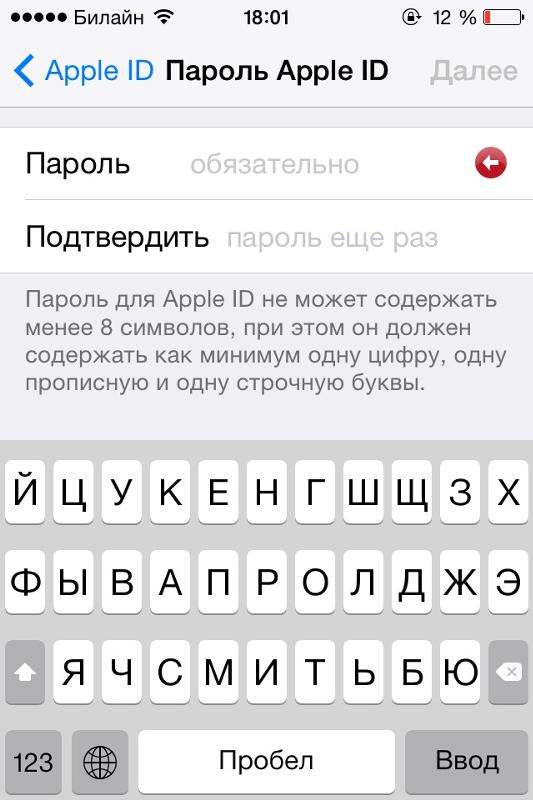 ..
..
Если вы забыли свой пароль Apple ID, не беспокойтесь, потому что вы можете щелкнуть ссылку «Забыли пароль» и выполнить необходимые требования, чтобы изменить свой …
Ähnliche Suchanfragen
Apple ID Login
Apple ID password examples
Apple ID password examples list
Apple ID password reset
Apple-ID-Passwort vergessen
Apple-ID erstellen
iForgot Apple ID password
Пример списка надежных паролей Apple ID
Как сбросить пароль Apple ID: 5 простых способов
Apple ID — это дверь в экосистему Apple. Просто назовите его — от App Store и iCloud до Apple Music и десятков других сервисов — для доступа к ним вам потребуется ваш Apple ID и пароль. Но что, если вы забудете его учетные данные? Очевидно, что ваша цифровая жизнь может прерваться. Если вы попали в такую же ситуацию, у нас для вас хорошие новости. Есть несколько способов сбросить пароль и вернуть свою цифровую жизнь в нужное русло.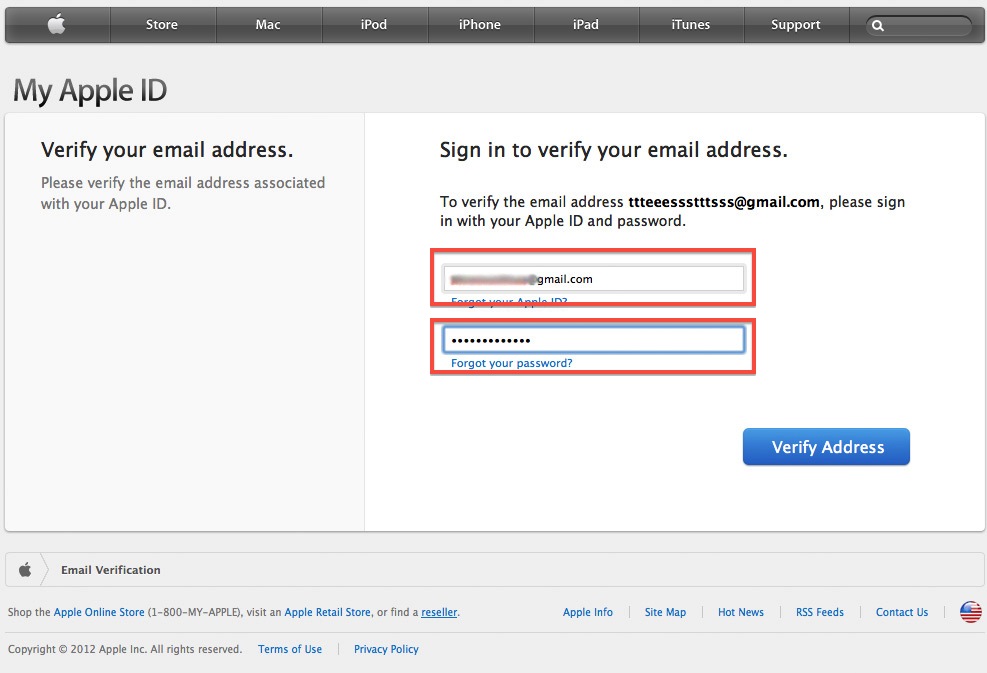 И в этой статье обсуждается то же самое.
И в этой статье обсуждается то же самое.
Как сбросить Apple ID или пароль iCloud?
- Сброс пароля Apple iCloud с помощью электронной почты или секретного вопроса
- Сброс с двухфакторной аутентификацией
- Сброс с помощью iPhone
- Сброс Apple ID с помощью Mac
- Восстановите свой Apple ID
Сброс пароля Apple iCloud с помощью адреса электронной почты или секретного вопроса
1. Перейдите на https://iforgot.apple.com в браузере.
2. Введите свой Apple ID в данное поле и нажмите Продолжить.
3. Выберите вариант сброса пароля и нажмите Продолжить.
4. Вы получите два варианта сброса: Получить электронное письмо или Ответить на контрольные вопросы.
5. В этом примере мы будем выполнять сброс с помощью электронной почты. Поэтому выберите Получите электронное письмо и нажмите Продолжить.
6. После этого вы получите электронное письмо для сброса пароля.
7. Откройте это письмо → нажмите Сбросить сейчас → введите и подтвердите новый пароль → и нажмите Сбросить пароль.
При выборе «Ответить на секретный вопрос »
После этого выполните следующие действия.
1. Подтвердите свой день рождения и нажмите Продолжить.
2. Вам будет предложено ответить на два контрольных вопроса, ответьте на них и нажмите Продолжить.
3. Теперь вы получите возможность сбросить пароль. Введите новый пароль, повторите ввод, чтобы подтвердить его, и нажмите «Сбросить пароль».
Сброс с двухфакторной аутентификацией
Включение двухфакторной аутентификации на вашем iPhone обеспечивает более высокий уровень защиты, добавляя дополнительный уровень безопасности к процессу аутентификации.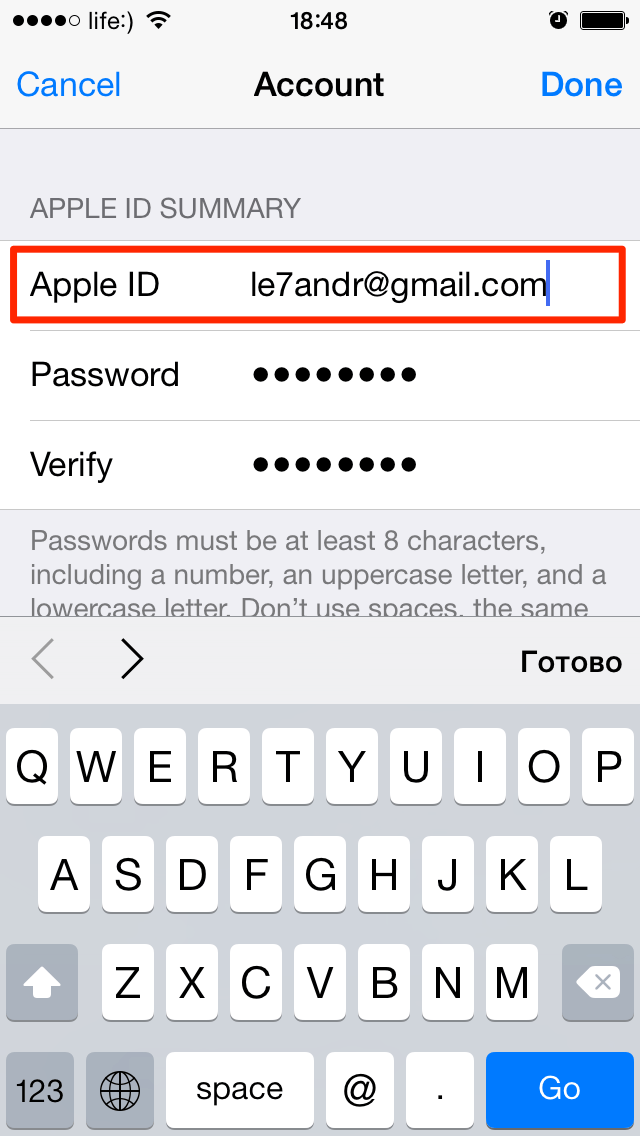 Но помимо этого, он также может служить для сброса вашего пароля Apple или iCloud. Вот как.
Но помимо этого, он также может служить для сброса вашего пароля Apple или iCloud. Вот как.
- Перейдите на https://iforgot.apple.com в браузере.
- Введите свой Apple ID и нажмите Продолжить .
- Теперь вам нужно ввести свой номер телефона, связанный с устройством, и нажать Продолжить .
- Вы получите список устройств, связанных с вашей учетной записью. Выберите один, и вы получите уведомление на соответствующем устройстве.
- Нажмите Разрешить и следуйте инструкциям на устройстве, чтобы сбросить пароль.
Сброс с помощью iPhone или iPad
Один из самых простых способов сбросить свой Apple ID — использовать iPhone или iPad. Все, что вам нужно, это ваше устройство, вошедшее в вашу учетную запись iCloud, и пароль вашего телефона.
- Нажмите на раздел <имя> в настройках.
- Нажмите Пароль и безопасность .
- Коснитесь Изменить пароль , введите пароль вашего iPhone и коснитесь Готово .

- Введите новый пароль и подтвердите его в поле ниже.
- Коснитесь Изменить , чтобы сохранить изменения.
Сброс Apple ID с помощью Mac
- Откройте iCloud в системных настройках.
- Щелкните Сведения об учетной записи слева.
- Щелкните Безопасность , а затем щелкните Изменить пароль .
- Вам будет предложено ввести пароль вашего Mac.
- Теперь вы можете ввести новый пароль Apple ID, повторно ввести его для подтверждения и нажать Изменить .
Что делать, если вы забыли свой Apple ID?
Выше приведены различные способы сброса вашего Apple ID или пароля iCloud. Но что, если вы забыли сам Apple ID? Вот несколько простых шагов, чтобы восстановить его.
- Перейдите на https://iforgot.apple.com в браузере.
- Нажмите на поле поиска под полем.
- Теперь вам нужно ввести информацию в поле — имя, фамилию и альтернативный адрес электронной почты.


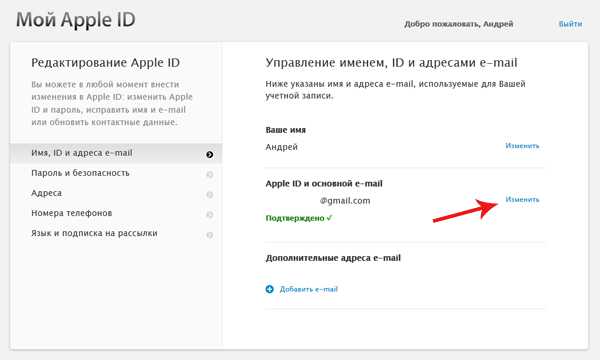 Чтобы увидеть элемент Дополнительные параметры почтового ящика, вам может потребоваться прокрутить содержимое диалогового окна вниз.
Чтобы увидеть элемент Дополнительные параметры почтового ящика, вам может потребоваться прокрутить содержимое диалогового окна вниз.